![]()

カメラ画面
カメラ画面のボタンと機能は以下のようになっています。
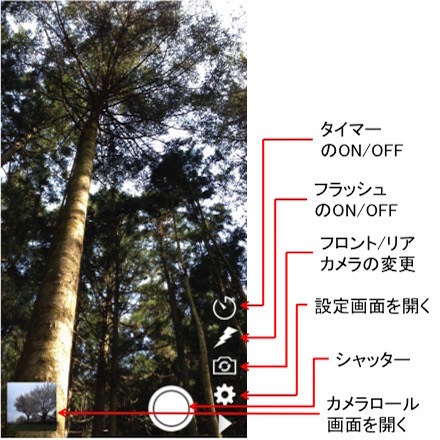
カメラ画像をiPhone画面いっぱいに表示
iPhone画面全体に表示されたカメラ画像のまま写真になるので、迫力をそのまま保存。
撮影したことがアニメーションでわかる
撮った写真はアニメーションしながらサムネールに移動。
タイマースタート
屋外のイベントで大活躍、片手でグループ自撮り
シャッターボタンに触らなくても、片目のウィンクでタイマースタート、両目のウィンクでタイマーをキャンセル。
フロントカメラでもリアカメラでも最初はタイマーがONになっています。
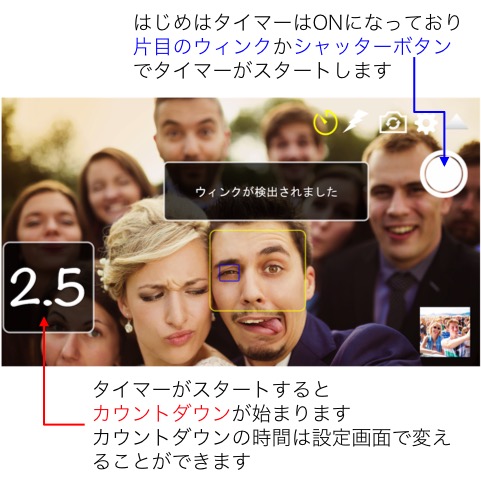
みんながカメラ目線になれるグループ自撮り
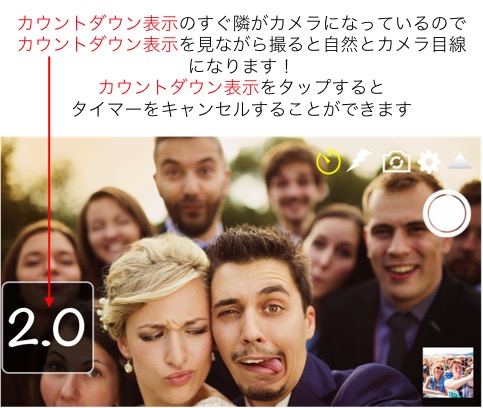
タイマーのキャンセル
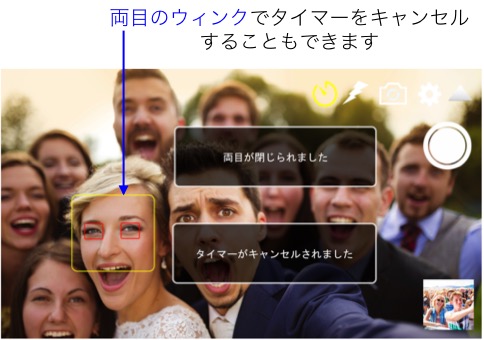
以下のような自撮り棒の使用が禁止されているところでもこのアプリなら大丈夫です。
<日本>JR西日本管内のすべての駅、空港・飛行機内、ディズニーランド、ディズニーシー、国立科学博物館、美ら海水族館、海遊館、金沢21世紀美術館
<海外>
アメリカ:スミソニアン博物館、ニューヨーク近代美術館、メトロポリタン美術館、ディズニーワールド
イギリス:ナショナルギャラリー、ウィンブルドン選手権会場、プレミアリーグのスタジアム
フランス:ベルサイユ宮殿、国立近代美術館
ディズニーランド(アメリカ、フランス、香港)
設定画面
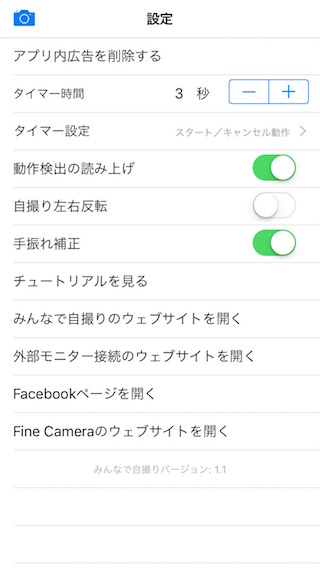 設定画面ではタイマー時間を変更することができます。
設定画面ではタイマー時間を変更することができます。
タイマー時間は、0.5秒〜10秒まで0.5秒きざみで変えることができます。
「動作検出の読み上げ」は、片目ウィンクや両目ウィンクなどの動作を検出すると音声で知らせる機能です。
「自撮り左右反転」は、自撮りの時に保存する写真の左右の向きを反対にすることができます。
「手振れ補正」をOFFにすると無音で写真が撮れます。
また、チュートリアルを見たり、このページや他の説明のページを直接開くことができます。
タイマー設定を選ぶと次のタイマー設定画面を開きます。
タイマー設定画面
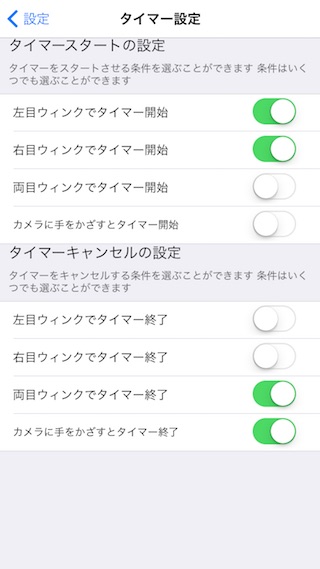 どういう動作でタイマーをスタートさせるか、キャンセルさせるかを変えることができますので、色々と試してお好みの設定にしてください。
どういう動作でタイマーをスタートさせるか、キャンセルさせるかを変えることができますので、色々と試してお好みの設定にしてください。
その他、以下のような機能があります。
手振れ補正機能が付いて、iPhone6sと6s plusでは自撮りの時に3.7メガピクセルの高解像度写真を撮ることができます。
結婚式などのスピーチ中でも静かにグループ自撮り
スピーチ中でも、無音で撮影できるので周りに迷惑をかけずに友達と自撮り。
アプリ内でSNS共有
静かなレストランでも、無音で撮影すればカメラロールや写真画面から撮った料理の写真をすぐにSNSにアップ。
撮影中のカメラ画像を外部モニターにフルスクリーン表示
パーティーなどの時に、AppleTVを使えばWi-Fiでカメラ画像をモニターにフルスクリーンで表示。 盛り上がること間違いなし!
(HDMIケーブルとアダプターを使えば有線でもモニター接続が可能です。)
接続の仕方は「外部モニターに接続する」のページに説明があります。
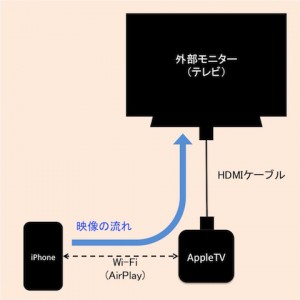
AppleTVを使ってテレビとつないで、テレビを写すとこうなります。

